无法使用内置管理员账户打开怎么办 电脑提示无法使用内置管理员账户打开如何解决
更新时间:2023-01-20 10:55:18作者:qiaoyun
我们在电脑中运行程序时,经常会遇到各种问题,比如近日有用户在电脑中运行某个软件或程序时,反映说碰到了提示无法使用内置管理员账户打开的情况,不知道该如何解决才好,可以尝试更改本地安全策略来解决,跟着小编一起来看看详细的解决方法吧。
方法如下:
1、首先右键开始菜单,打开“运行”。
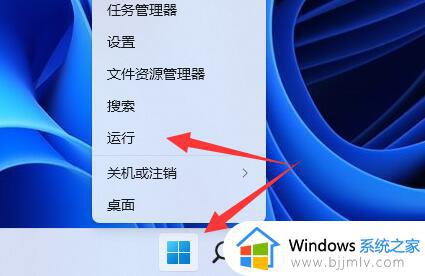
2、在其中输入“SECPOL.MSC”回车打开本地安全策略。
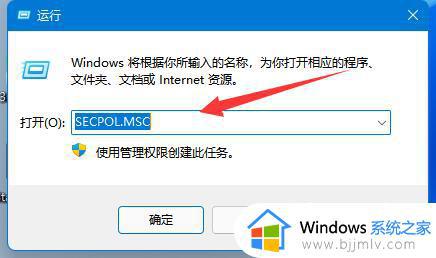
3、接着进入“本地策略”下的“安全选项”
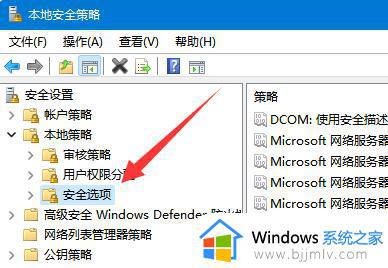
4、然后双击打开“用户帐户控制:用于内置管理员帐号的管理员批准模式”选项。
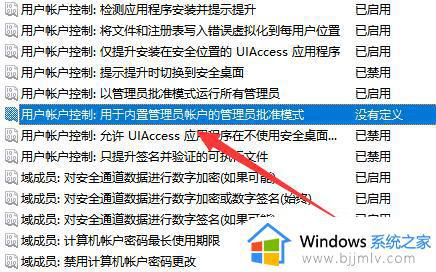
5、打开后,勾选其中的“已启用”就可以解决问题了。
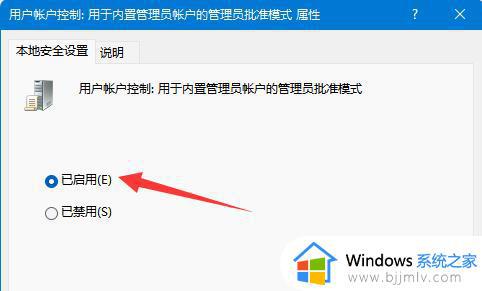
上述给大家讲解的就是电脑提示无法使用内置管理员账户打开的详细解决方法,有遇到一样情况的用户们可以学习上面的方法来进行解决吧。
无法使用内置管理员账户打开怎么办 电脑提示无法使用内置管理员账户打开如何解决相关教程
- 内置管理员无法激活此应用是什么问题 电脑提示内置管理员无法激活此应用如何解决
- 打开图片时显示内置管理员无法激活此应用解决方法
- windows设置管理员账户怎么设置 windows如何设置管理员账户
- windows如何删除管理员账户 windows删除管理员账号的方法
- 电脑账户管理员更改设置方法 电脑怎么重新设置管理员帐户
- 电脑账户被停用请向系统管理员咨询如何解决?
- windows管理员权限打开文件方法 windows如何使用管理员权限打开文件
- 用户账户控制管理员已阻止你运行此应用如何取消?
- windows默认管理员账户怎么登录 windows如何默认管理员登录
- 你需要选择一个管理员组账号登录怎么回事 电脑提示你需要选择一个管理员组账号登录如何解决
- 惠普新电脑只有c盘没有d盘怎么办 惠普电脑只有一个C盘,如何分D盘
- 惠普电脑无法启动windows怎么办?惠普电脑无法启动系统如何 处理
- host在哪个文件夹里面 电脑hosts文件夹位置介绍
- word目录怎么生成 word目录自动生成步骤
- 惠普键盘win键怎么解锁 惠普键盘win键锁了按什么解锁
- 火绒驱动版本不匹配重启没用怎么办 火绒驱动版本不匹配重启依旧不匹配如何处理
热门推荐
电脑教程推荐
win10系统推荐